敷地から三斜自動/三斜区画/三斜分割の訂正/距離の訂正/符号の入れ替え
三斜区画を入力します。また三斜区画から敷地の自動配置、敷地から三斜区画の自動配置も可能です。
三斜区画を入力するA260215_ssa_sec01
ここでは、三斜区画の3辺の距離がわかっている場合の入力方法で解説します。
 「敷地」メニューから「三斜」の「三斜区画」を選びます。
「敷地」メニューから「三斜」の「三斜区画」を選びます。- 「三斜区画」ダイアログの「基準辺」にある「長さ指定」をONにして、基準辺の距離を設定します。
- 「基準辺以外の指定箇所」で、基準辺以外にわかっている情報の入力方法を選びます。
ここでは「辺1と辺2」を選びます。辺1と辺2 3辺の長さ(基準辺の長さと2辺の長さ)がわかっている場合に選択します。 辺1と高さ(底辺) 基準辺が底辺となるときの長さと1辺の長さ、三斜区画の高さがわかっている場合に選択します。 辺1と高さ 基準辺が底辺とならないときの長さと辺1の長さ、三斜区画の高さがわかっている場合に選択します。 辺1と面積 基準辺の長さと1辺の長さ、三斜区画の面積がわかっている場合に選択します。 マウス指定 三斜区画をマウスで指定する場合に選択します。 - 「辺1」「辺2」に、三斜区画の残り2辺の距離を設定します。
- 指定した長さの基準辺の始点と方向をクリックします。
- 三斜区画の方向をクリックします。
「開始番号」の番号は自動的にカウントアップします。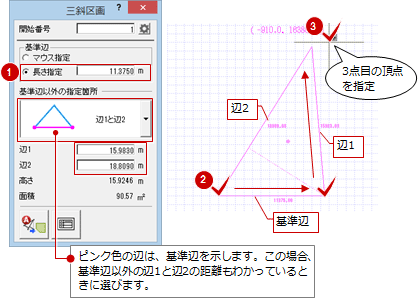
- 続けて、残りの三斜区画を入力します。
「基準辺」の「マウス指定」をONにします。 - 接続する三斜区画の辺をクリックします。
- 三斜区画の方向をクリックします。
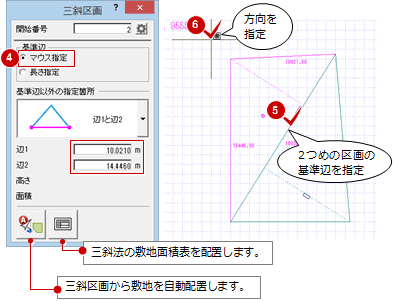
メモ
- 敷地から三斜区画を自動設定するには、
 「敷地」メニューの「三斜」にある「敷地から三斜自動」を使用します。複数の敷地がある場合は、対象の敷地を指定します。
「敷地」メニューの「三斜」にある「敷地から三斜自動」を使用します。複数の敷地がある場合は、対象の敷地を指定します。 - 符号、寸法表記、単位などは、次の設定を参照します。
寸法の有無、符号サイズ 三斜区画の各辺長さの寸法表示の有無や区画番号の符号サイズは、「専用初期設定:丸め・マーク設定-設定2」で設定します。 距離の単位・丸め 図面に表記する距離の単位、丸めについては、「専用初期設定:丸め・マーク設定-設定1」の「距離」で設定します。 「三斜区画」ダイアログで設定する距離の小数桁数は、プログラム固定です。メートル法の各単位における小数桁数は、以下の通りです。
・㎜:小数1桁
・㎝:小数2桁
・m:小数4桁単位の有無 図面に表記する距離に単位を付けるかは、「物件初期設定:CAD関連-単位」の「単位表記」で設定します。 寸法文字のフォント フォントは、「共通初期設定:フォント」の「文字分類」にある「寸法線」で設定します。 寸法文字の大きさ 文字の大きさは、「物件初期設定:CAD関連-寸法・引出線」の【寸法線】にある「文字高」で設定します。
三斜区画を編集するにはA260215_ssa_sec02
作成した三斜区画の分割の訂正、距離の訂正、符号の入れ替えを行うには、 「敷地」メニューの「三斜」にある「三斜分割の訂正」「距離の訂正」「符号の入れ替え」を使用します。
「敷地」メニューの「三斜」にある「三斜分割の訂正」「距離の訂正」「符号の入れ替え」を使用します。
| 三斜分割の訂正 | 隣り合う2つの三斜区画の分割状況を変更します。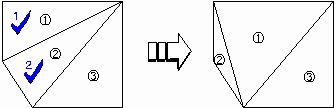 |
| 距離の訂正 | 三斜区画の高さや長さを変更します。 なお、三斜区画だけでは、各辺の距離を訂正できません。三斜区画と敷地が入力されているとき、距離を訂正できます。 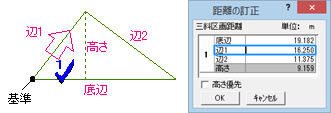 |
| 符号の入れ替え | 指定した2つの三斜区画の符号を入れ替えます。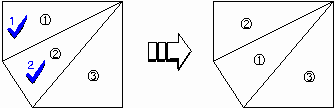 |